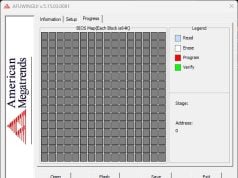MSI BIOS Flashback+ rehberimiz ile anakartınızı nasıl işlemci ve RAM bile takılı olmasa güncelleyeceğinizi gösteriyoruz.
BIOS güncellemek bir zamanların riskli işlemleri arasında yer alırken bugün artık git gide kolaylaşıyor. İnternet üzerinden dahi BIOS güncelleyebilen anakartların çıkması ile olay bambaşka bir boyuta taşındı. Öte yandan bazı durumlar var ki, BIOS’u güncellemek için eski işlemci takmanız gerekebiliyor. Ya da gelişen teknoloji sayesinde artık bu da bir zorunluluk olmaktan çıkıyor diyebiliriz. MSI’ın bazı anakartlarında sunduğu BIOS Flashback+ tam da bu işe yarıyor.
Özellikle de Ryzen 3000 işlemcilerin çıkışından sonra mevcut B450 yonga setli anakartların bu işlemcileri desteklemesi için BIOS güncelleme şart oldu. Lakin çoğu kullanıcıda Ryzen 1000 veya 2000 işlemci yok. İşte burada BIOS Flashback+ teknolojisi devreye giriyor. Peki bu teknolojiden nasıl yararlanıyoruz?
BIOS Flashback+ Gereksinimleri
Öncelikle anakartın bu teknolojisi desteklemesi gerek. Destekleyen anakartlar ise şu şekilde:
| 400 Serisi Anakartlar | 300 Serisi Anakartlar |
| X470 GAMING M7 ACK | X370 XPOWER GAMING TITANIUM |
| B450 GAMING PRO CARBON AC | X370 GAMING M7 ACK |
| B450 GAMING PLUS | |
| B450 TOMAHAWK | |
| B450-A PRO | |
| B450M GAMING PLUS | |
| B450M MORTAR | |
| B450M MORTAR TITANIUM | |
| B450M BAZOOKA PLUS | |
| B450M BAZOOKA PLUS V2 | |
| B450 Tomahawk Max |
Adım Adım BIOS Flashback+ ile Güncelleme
- Öncelikle USB belleğinizi MBR > FAT32 olarak biçimlendirin.
- GPT + FAT32 desteklenmiyor.
- Belleğinizi Rufus ile formatlayabilirsiniz.
- Anakartınızın destek sayfasından en güncel BIOS sürümünü indirin.
- Ör. B450-A PRO için destek sayfası.
- İnen dosyayı ZIP’ten çıkartın ve adını MSI.ROM olarak değiştirin.
- Dosya uzantısının .ROM olması önemli.
- Windows’ta uzantıları görmek için:
- Dosya Gezgini > Görünüm > Seçenekler > Görünüm Sekmesi yolunu izleyin.
- Burada “Bilinen dosya türleri için uzantıları gizle” seçeneğindeki işareti kaldırın ve Tamam deyin.
- MSI.ROM dosyasını USB belleğe kopyalayın.
- USB belleği anakartın arkasındaki BIOS Flashback+ portuna takın.
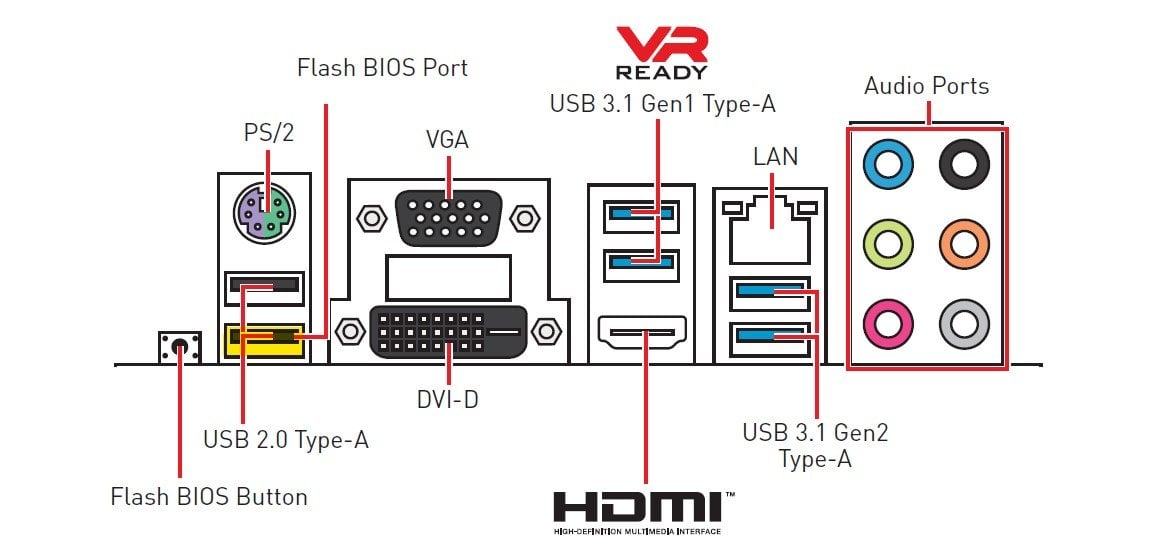
- Anakartın arkasındaki BIOS Flashback+ butonuna bir defa basın.
- Anakarta işlemci veya RAM takılı olmak zorunda değil. Takılı ise de sorun yok.
- 24 PIN güç bağlantısı takılı olmalı ve güç kaynağı da açık olmalı.
- Bu aşamadan sonra sistem açılacak ve anakartın üzerindeki BIOS Flashback+ ışığı da yanıp sönmeye başlayacak.
- Işık yanıp sönene kadar bekleyin. Bu işlem 5 dakika sürebilir.
- İşlem bitiminde sistem kapanırsa artık güç tuşu ile açabilirsiniz. İşlemci ve RAM takılı ise zaten kendi kendine açılacaktır.
- Artık tek yapmanız gereken BIOS’a girip tercihen XMP’yi açıp F10 ile ayarları kaydedip çıkmak. Tebrikler, anakartınız artık Ryzen 3000 işlemciler ile çalışıyor.
- Ryzen 9 3950X kullanmak isteyenler yeni AGESA 1.0.0.4 tabanlı BIOS sürümünü beklemeliler.
Sistem Hala Açılmıyor mu?
Bu işlemi yapmanıza rağmen sisteminiz açılmıyor ve CPU ışığında sabit kalıyorsa BIOS’unuzu sıfırlayınız. MSI X570-A PRO modeli doğrudan Ryzen 5600X işlemciyi desteklemiyordu. BIOS Flashback+ ile güncellememize rağmen sistem açılmadı. Bu durumda sistemi PSU güç anahtarı ile kapadık, BIOS’u sıfırladık ve sistemi yeniden çalıştırdık. İlk çalıştırmada açılmasa da ikincide açıldı.